Jak wyświetlić ostatnio zarejestrowanych użytkowników w WordPress
Opublikowany: 2022-08-30Czy chcesz wyświetlić ostatnio zarejestrowanych użytkowników w WordPress?
Czasami możesz chcieć wyświetlić ostatnio zarejestrowanych użytkowników w swojej witrynie, aby stworzyć poczucie wspólnoty i zachęcić innych do zostania członkiem, dołączenia do forum lub po prostu utworzenia konta.
W tym artykule pokażemy, jak wyświetlić ostatnio zarejestrowanych użytkowników w witrynie WordPress.
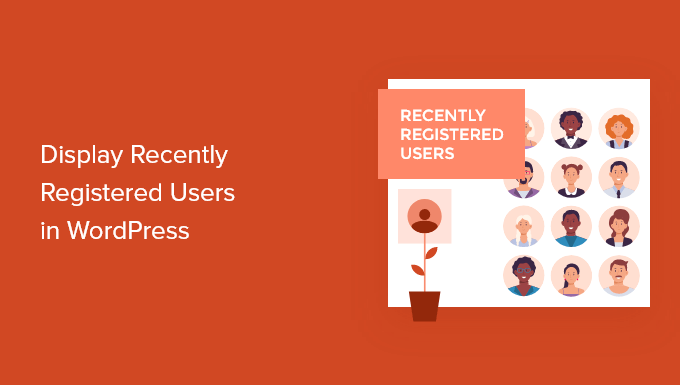
Po co wyświetlać ostatnio zarejestrowanych użytkowników w WordPress?
Jeśli prowadzisz witrynę członkowską, kurs online, forum lub inny rodzaj witryny WordPress, która umożliwia rejestrację użytkownika, możesz wyświetlić ostatnio zarejestrowanych użytkowników.
To dodaje dowód społeczny, a także daje innym członkom szansę na powitanie nowych członków społeczności. Jeśli prowadzisz witrynę internetową małej firmy, możesz nawet utworzyć filtrowalny katalog członków zespołu lub współpracowników.
Istnieje wiele powodów, aby wyświetlać ostatnio zarejestrowanych użytkowników w WordPressie:
- Utwórz zasób udostępnionych informacji kontaktowych
- Zaprezentuj listę darczyńców dla Twojej organizacji non-profit
- Wyróżnij listę ostatnio zarejestrowanych właścicieli firm
- Zachęcaj do nowych rejestracji na forum, pokazując dużą i aktywną społeczność
Powiedziawszy to, pokażmy, jak możesz wyświetlić ostatnio zarejestrowanych użytkowników w WordPress. Po prostu użyj poniższych szybkich łączy, aby przejść bezpośrednio do metody, której chcesz użyć.
Metoda 1. Wyświetl ostatnio zarejestrowanych użytkowników za pomocą potężnych formularzy
Najlepszym sposobem na wyświetlenie ostatnio zarejestrowanych użytkowników jest użycie wtyczki Formidable Forms. Jest to jeden z najlepszych formularzy kontaktowych i najlepszych na rynku wtyczek do rejestracji użytkowników dla WordPressa.
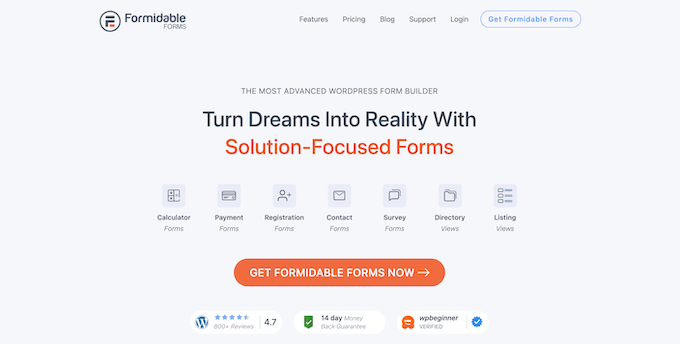
Zawiera zaawansowane funkcje, które umożliwiają formatowanie, filtrowanie i wyświetlanie danych przesłanych przez użytkowników w interfejsie witryny, w tym danych profilu użytkownika.
Możesz go używać do tworzenia wszelkiego rodzaju przydatnych narzędzi online, takich jak katalogi internetowe, kalkulatory online, katalogi użytkowników i inne. Dodatkowo masz pełną kontrolę nad wyglądem i funkcjonowaniem katalogów użytkowników.
Integruje się nawet z MemberPress, dzięki czemu możesz łatwo wyświetlić listę ostatnio zarejestrowanych członków na swojej stronie członkowskiej.
Uwaga : Formidable Forms nie wyświetli automatycznie wszystkich nowych użytkowników. Zamiast tego daje pełną kontrolę nad tym, którzy użytkownicy i jakie informacje są wyświetlane. Aby wyświetlić użytkownika w katalogu, należy utworzyć i wypełnić osobny formularz. Pokażemy Ci jak.
Pierwszą rzeczą, którą musisz zrobić, to zainstalować i aktywować wtyczkę Formidable Forms. Aby uzyskać więcej informacji, zapoznaj się z naszym przewodnikiem, jak zainstalować wtyczkę WordPress.
Po aktywacji musisz przejść do Formidable » Ustawienia globalne , a następnie kliknąć przycisk „Połącz konto” lub ręcznie wprowadzić klucz licencyjny i kliknąć przycisk „Zapisz licencję”.
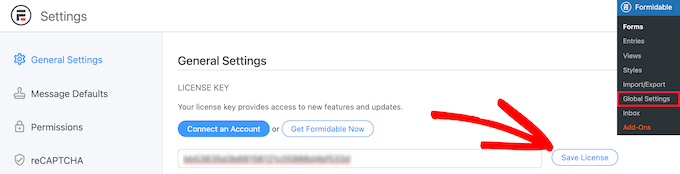
Możesz znaleźć te informacje na swoim koncie na stronie Formidable Forms.
Następnie musisz zainstalować dodatek Formidable Directory. W zależności od planu ten dodatek może być już aktywny.
Jeśli nie, musisz przejść do strony Formidable Directory i kliknąć przycisk „Get Formidable Directory”. Po sfinalizowaniu zakupu zostanie on automatycznie dodany do Twojego konta.
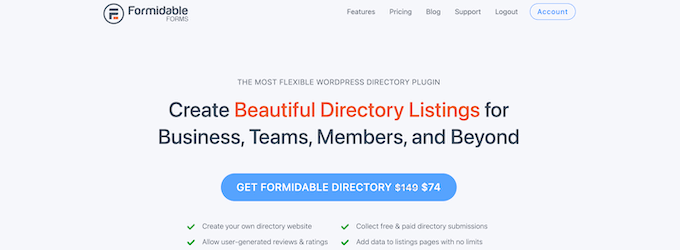
Następnie przejdź do Formidable Forms »Dodatki i wyszukaj dodatek „Directory”.
Następnie kliknij przycisk „Zainstaluj”.
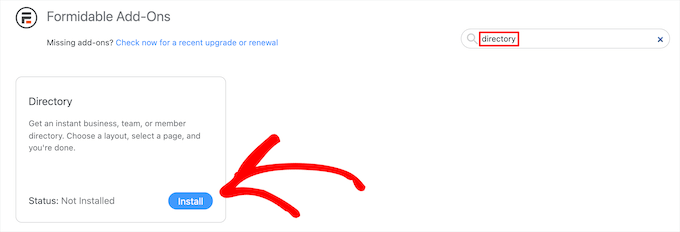
Następnie przejdź do Formidable » Ustawienia globalne .
Następnie kliknij opcję menu „Katalog”.
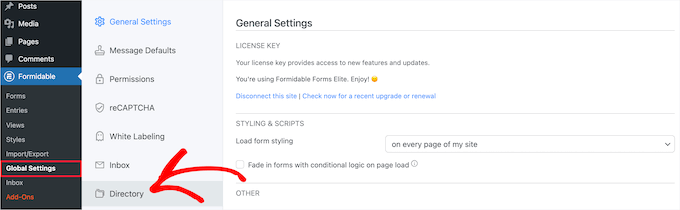
Spowoduje to automatyczne uruchomienie kreatora konfiguracji, który pomoże Ci utworzyć katalog użytkownika. Jeśli nie połączyłeś swojej witryny z Formidable Forms, zostaniesz poproszony o zrobienie tego teraz.
Następnie kliknij przycisk „Zainstaluj i aktywuj”, aby zainstalować i aktywować wymagane dodatki.
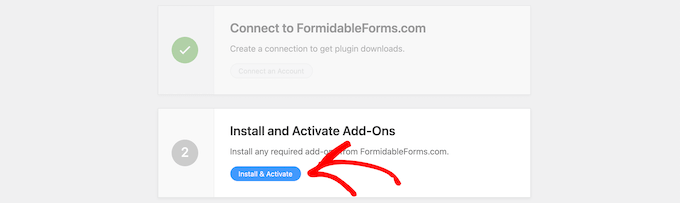
Następnie kliknij pole „Użytkownik/członek”, aby wyświetlić ostatnio zarejestrowanych użytkowników i wybierz wyświetlanie „Dwóch kolumn” lub „Lista tabel”.
Następnie wprowadź nazwę strony formularza aukcji i strony katalogu, a następnie kliknij przycisk „Utwórz teraz”.
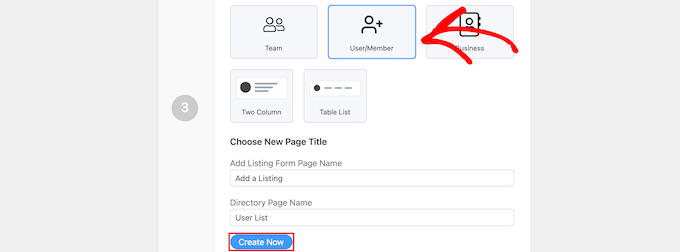
Spowoduje to automatyczne utworzenie niezbędnych formularzy, widoków i stron do wyświetlania użytkowników, ale ich jeszcze nie opublikowano, więc nadal możesz wprowadzać zmiany.
Następnie kliknij przycisk „Wyświetl stronę” w sekcji „Dostosuj swoje nowe strony”.

Spowoduje to automatyczne przejście do strony z listą zarejestrowanych użytkowników.
Zawiera pasek wyszukiwania, filtr AZ i pola zawierające każdego z zarejestrowanych użytkowników.
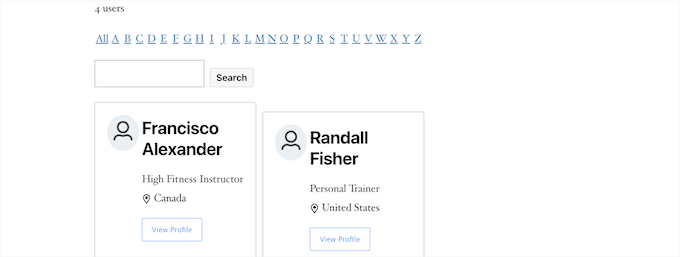
Następnie musisz ożywić swoją stronę.
Aby to zrobić, po prostu kliknij przycisk „Edytuj stronę” u góry ekranu.
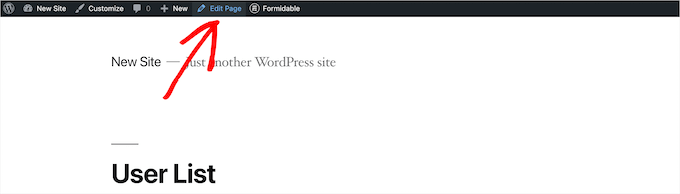
Spowoduje to wyświetlenie ekranu edytora stron. Możesz edytować tę stronę tak samo, jak każdą inną stronę WordPress.
Po zakończeniu edycji strony musisz kliknąć przycisk „Opublikuj”, aby ją opublikować.
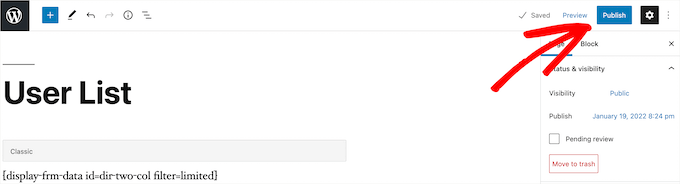
Jeśli chcesz dostosować wygląd zarejestrowanego katalogu użytkownika, przejdź do Formidable » Views .
Następnie najedź na widok, który właśnie został utworzony i kliknij „Edytuj”.

Spowoduje to przejście do ekranu edytora widoku.
Tutaj możesz w pełni dostosować wygląd swojego katalogu użytkownika. Na przykład możesz ograniczyć liczbę użytkowników na stronie, filtrować i sortować wpisy użytkowników lub dodawać więcej treści do ich indywidualnych profili.
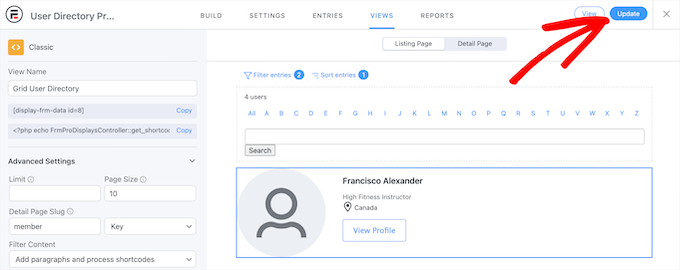
Po zakończeniu wprowadzania zmian kliknij przycisk „Aktualizuj”.
Automatycznie zaktualizuje opublikowany wcześniej katalog użytkowników.
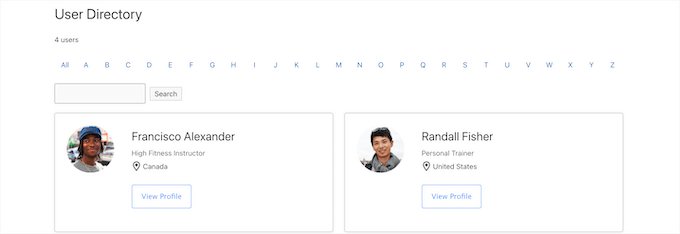
Opublikuj swój formularz, aby zebrać informacje od nowych użytkowników
Po dostosowaniu i opublikowaniu katalogu użytkownika musisz również opublikować formularz połączony z katalogiem.
Użytkownicy, którzy już zarejestrowali się w Twojej witrynie WordPress, będą musieli wypełnić ten oddzielny formularz, aby znaleźć się w katalogu użytkowników.
Najpierw musisz przejść do Strony » Wszystkie strony , a następnie kliknąć stronę, która została utworzona wcześniej, w tym przypadku jest to „Dodaj ogłoszenie”.

Spowoduje to przejście do ekranu edytora stron, na którym zobaczysz tytuł strony i krótki kod.
Następnie kliknij przycisk „Opublikuj”, aby ożywić swoją stronę.
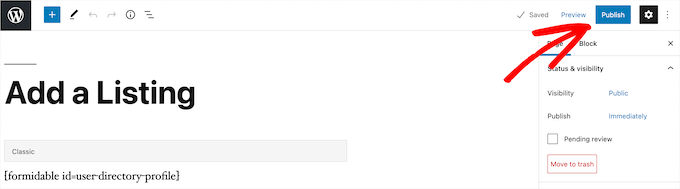
Następnie możesz wyświetlić swoją stronę za pomocą formularza rejestracji użytkownika.
Nowi użytkownicy mogą użyć tego formularza do uzupełnienia informacji o profilu użytkownika w Twojej witrynie.
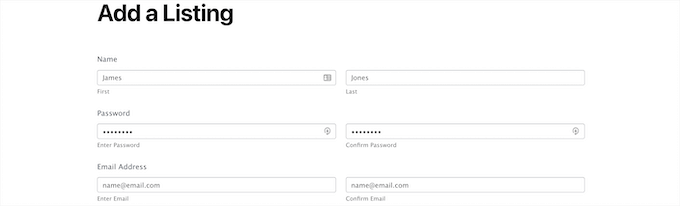
Jeśli chcesz dostosować pola formularza, przejdź do sekcji Formidable » Formularze .

Następnie kliknij formularz, który wymieniłeś wcześniej, w tym przypadku jest to „Profil katalogu użytkownika”.
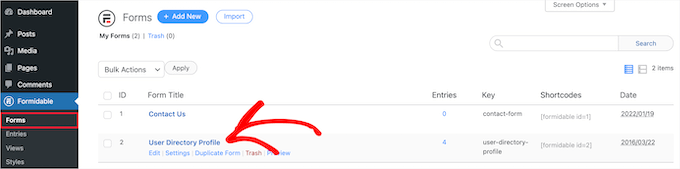
Spowoduje to wyświetlenie kreatora formularzy.
Jeśli chcesz dodać nowe pola formularza, po prostu przeciągnij je z panelu opcji po lewej stronie do formularza.
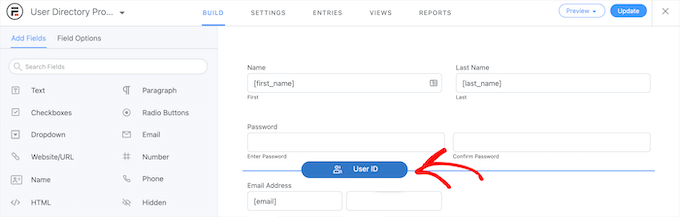
Aby usunąć istniejące pola formularza, kliknij je i kliknij opcję menu „Trzy kropki”.
Następnie kliknij „Usuń”.

Po zakończeniu dostosowywania formularza kliknij przycisk „Aktualizuj”, aby zapisać zmiany, a formularz zostanie automatycznie zaktualizowany.
Metoda 2. Wyświetl ostatnio zarejestrowanych użytkowników za pomocą dynamicznego katalogu użytkowników
Innym sposobem wyświetlania ostatnio zarejestrowanych użytkowników jest bezpłatna wtyczka Dynamic User Directory.
Nie jest tak zaawansowany ani konfigurowalny jak Formidable Forms, ale pozwala wyświetlić prostą listę ostatnio zarejestrowanych użytkowników.
Pierwszą rzeczą, którą musisz zrobić, to zainstalować i aktywować wtyczkę. Aby uzyskać więcej informacji, zapoznaj się z naszym przewodnikiem krok po kroku, jak zainstalować wtyczkę WordPress.
Następnie musisz przejść do Ustawienia » Dynamiczny katalog użytkowników , aby skonfigurować ustawienia katalogu.
Po pierwsze, możesz kontrolować sposób sortowania listy zarejestrowanych użytkowników w menu rozwijanym „Pole sortowania” i wybrać rodzaj katalogu, który chcesz wyświetlić w menu rozwijanym „Typ katalogu”.
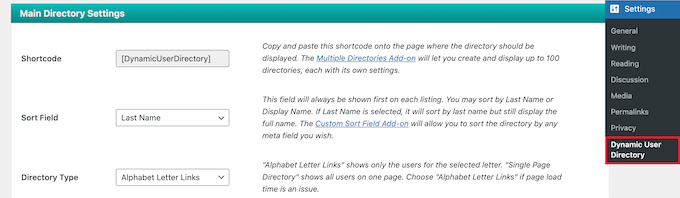
Następnie możesz włączyć funkcję wyszukiwania w katalogu, zaznaczając pole „Wyszukiwanie w katalogu”.
Jeśli chcesz wykluczyć określone role użytkowników lub określonych użytkowników, możesz wybrać ich z listy rozwijanej.
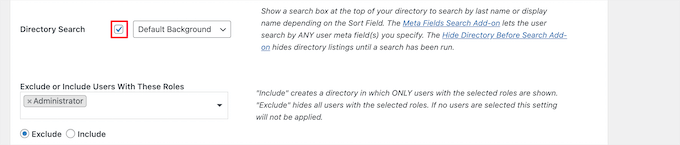
Następnie możesz kontrolować wygląd swojego katalogu oraz informacje o użytkowniku, które będą wyświetlane w sekcji „Ustawienia wyświetlania aukcji”.
Masz kontrolę nad nazwą użytkownika, awatarami, granicami i nie tylko.
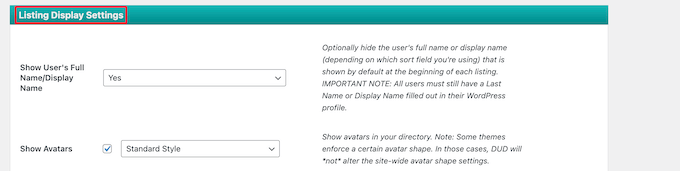
Poniżej, w meta polu „Ustawienia sum katalogowych”, możesz wybrać łączną liczbę użytkowników, dostosować tekst i nie tylko.
Wyświetlenie całkowitej liczby użytkowników może być pomocne, jeśli chcesz użyć dowodu społecznego, aby zachęcić nowych użytkowników do utworzenia konta w Twojej witrynie.
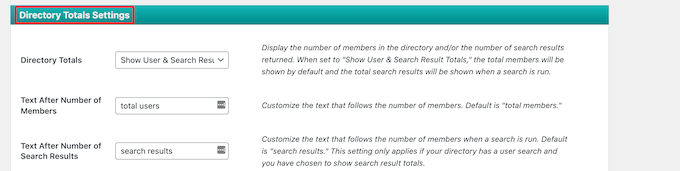
Następnie możesz dostosować sposób wyświetlania łączy listowych i stronicowania na liście użytkowników.
Możesz ustawić liczbę użytkowników do wyświetlenia na stronie, zmienić odstępy i nie tylko.
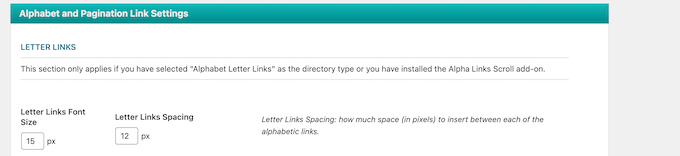
Po zakończeniu kliknij przycisk „Zapisz opcje” u dołu ekranu, aby zapisać katalog.
Spowoduje to utworzenie i wyświetlenie krótkiego kodu dla katalogu użytkownika u góry strony. Musisz to skopiować, aby dodać swój katalog do swojej witryny.

Następnie otwórz obszar strony, posta lub widżetu, aby wyświetlić listę użytkowników.
Następnie kliknij ikonę dodawania bloku „Plus”, wyszukaj „Shortcode” i wybierz go.
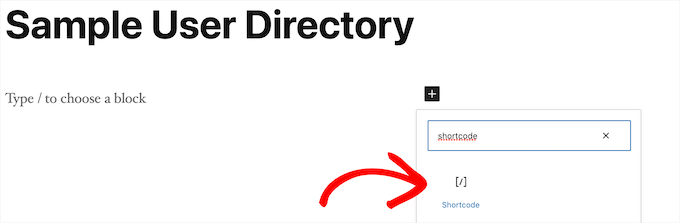
Następnie po prostu wklej krótki kod w polu.
Następnie kliknij przycisk „Opublikuj” lub „Aktualizuj”.
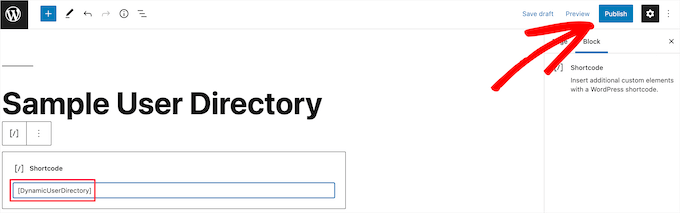
Teraz możesz wyświetlić listę ostatnio zarejestrowanych użytkowników w Twojej witrynie.
Jeśli chcesz dodać listę ostatnio zarejestrowanych użytkowników do obszaru postów lub widżetów, po prostu wykonaj powyższe kroki.
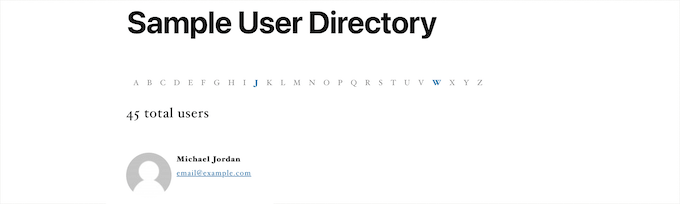
Metoda 3. Wyświetl ostatnio zarejestrowanych użytkowników, dodając kod do WordPress
Innym sposobem na wyświetlenie ostatnio zarejestrowanych użytkowników jest dodanie kodu do WordPressa. Jeśli nie robiłeś tego wcześniej, zapoznaj się z naszym przewodnikiem dotyczącym kopiowania i wklejania kodu w WordPress.
Następnie możesz dodać następujący fragment kodu do pliku functions.php motywu lub za pomocą wtyczki fragmentów kodu, takiej jak WPCode (zalecane):
function wpb_recently_registered_users()
global $wpdb;
$recentusers="<ul class="recently-user">";
$usernames = $wpdb->get_results("SELECT user_nicename, user_url, user_email FROM $wpdb->users ORDER BY ID DESC LIMIT 5");
foreach ($usernames as $username)
if (!$username->user_url) :
$recentusers .= '<li>' .get_avatar($username->user_email, 45) .$username->user_nicename."</a></li>";
else :
$recentusers .= '<li>' .get_avatar($username->user_email, 45).'<a href="'.$username->user_url.'">'.$username->user_nicename."</a></li>";
endif;
$recentusers .= '</ul>';
return $recentusers;
Ten fragment kodu tworzy prostą listę ostatnio zarejestrowanych użytkowników i wyświetla obraz awatara oraz nazwę użytkownika.
Następnie istnieją dwa różne sposoby wyświetlania ostatnio zarejestrowanych użytkowników. Pierwszym z nich jest dodanie tagu szablonu do plików szablonów motywu, takich jak sidebar.php, footer.php i innych.
Aby dowiedzieć się więcej, zapoznaj się z naszą ściągawką hierarchii szablonów WordPress, która pomoże Ci znaleźć odpowiedni plik szablonu motywu.
Następnie dodaj następujący fragment kodu tagu szablonu:
<?php wpb_recently_registered_users(); ?>
Druga metoda jest łatwiejsza dla początkujących i pozwala wyświetlać nowo zarejestrowanych użytkowników za pomocą skrótu.
Najpierw dodaj następujący fragment kodu do pliku functions.php motywu lub za pomocą wtyczki fragmentów kodu, tuż pod dodanym wcześniej kodem.
add_shortcode('wpb_newusers', 'wpb_recently_registered_users');
Ten kod utworzy następujący krótki kod, którego możesz użyć w swoich postach, stronach i obszarach widżetów.
[wpb_newusers]
Aby dodać krótki kod do swojej witryny, po prostu otwórz stronę, na której chcesz wyświetlić listę użytkowników.
Następnie kliknij ikonę dodawania bloku „Plus”, wyszukaj „Shortcode” i wybierz go.
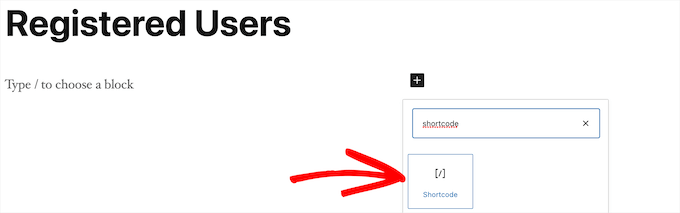
Następnie wklej skrót skopiowany powyżej do pola shortcode.
Po zakończeniu wprowadzania zmian kliknij przycisk „Aktualizuj” lub „Opublikuj”, aby wprowadzić zmiany w życie.
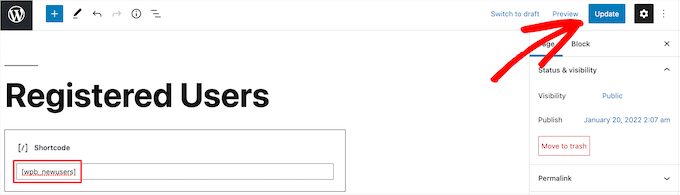
Możesz wykonać te same kroki, dodając krótki kod do posta lub obszaru widżetu.
Teraz możesz wyświetlić swoją listę ostatnio zarejestrowanych użytkowników. Aby dostosować ich wygląd, musisz dodać niestandardowy kod CSS do swojej witryny.
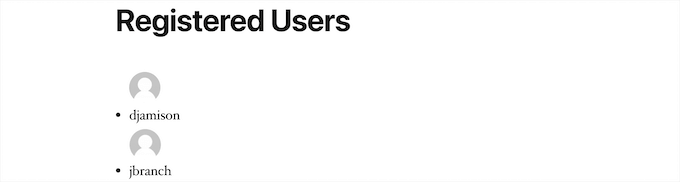
Mamy nadzieję, że ten artykuł pomógł Ci nauczyć się wyświetlać ostatnio zarejestrowanych użytkowników w WordPress. Możesz również zapoznać się z naszym przewodnikiem, jak uzyskać bezpłatny certyfikat SSL, oraz naszymi ekspertami, które wybierają najlepsze biznesowe usługi telefoniczne dla małych firm.
Jeśli podobał Ci się ten artykuł, zasubskrybuj nasz kanał YouTube dla samouczków wideo WordPress. Możesz nas również znaleźć na Twitterze i Facebooku.
